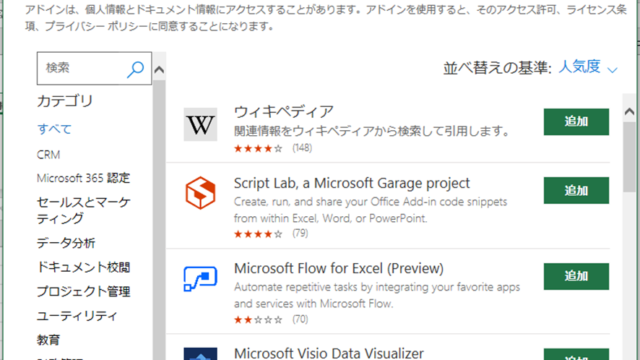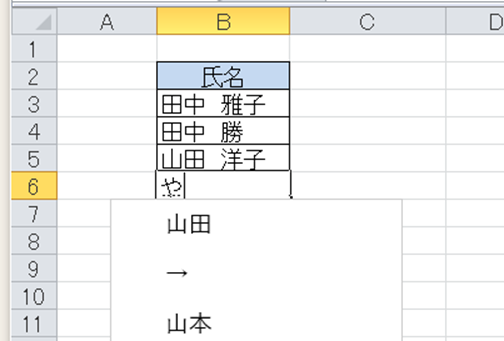この記事では「エクセルのVLOOKUP関数にてエラー(反映されない)時の処理」について解説していきます。
VLOOKUP関数にてエラーが表示される要因として、
・検索値が未入力もしくは入力ミスがある
・列番号に0やマイナスの数値、数値以外の値をしている
・セル範囲を超えた列番号を指定している
・指定したセル範囲のデータを削除もしくは移動している
ことが考えられます。
これらに対する解決策を、実際のサンプルを用いて見ていきましょう。
※全ての項目で、検索値を1として、検索用データに正しく表示させる方法を解説しています。
エクセルのVLOOKUP関数にてエラー(反映されない)時の処理方法1【#n/a:表示しない(空白に)など】
まずは、VLOOKUP関数にて#N/Aと表示された時の処理方法を解説します。
下記のエクセルデータの表から#N/Aエラーを解決するための処理方法を使って、正しく表示させます。
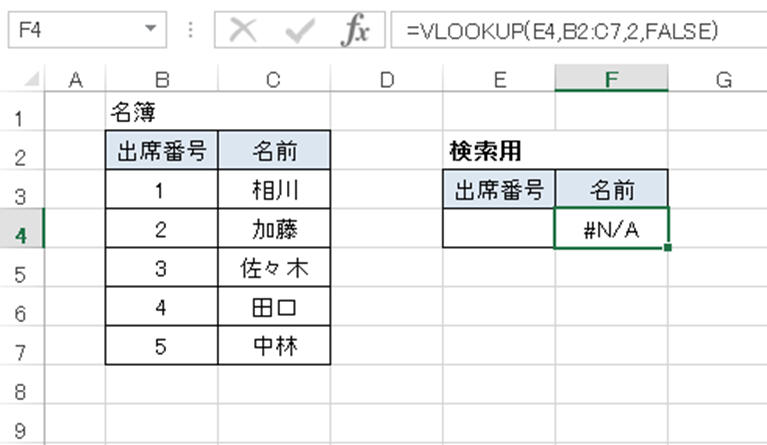
VLOOKUP関数にて#N/ Aとエラー表示されるのは、
・検索値が未入力もしくは入力ミス
していることが考えられます。
今回は、F4セルに=VLOOKUP(E4,B2:C7,2,FALSE)と入力しています。
・検索値:E4 ここに検索したい出席番号を入力
・範囲:B2:C7 検索したいデータのセル範囲を入力
・列番号:2 上記で指定したセル範囲内の適用したい列番号を入力
・検索方法:FALSE 完全一致を示すFALSEを入力
問題は、VLOOKUP関数の数式ではなく、上記表のとおり、検索値であるE4セル内が未入力になっている(もしくは入力ミスで対応していない数値を記載)ことです。
解決策として、検索値にデータ内の検索したい数値を入力すればOKです。
ここでは、検索値であるE4セルに1と入力すると解決します。
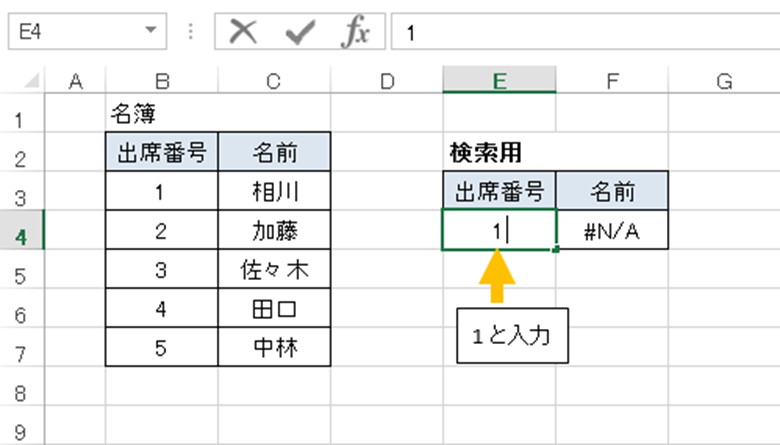 ENTERを押すと、正しく表示されます。
ENTERを押すと、正しく表示されます。
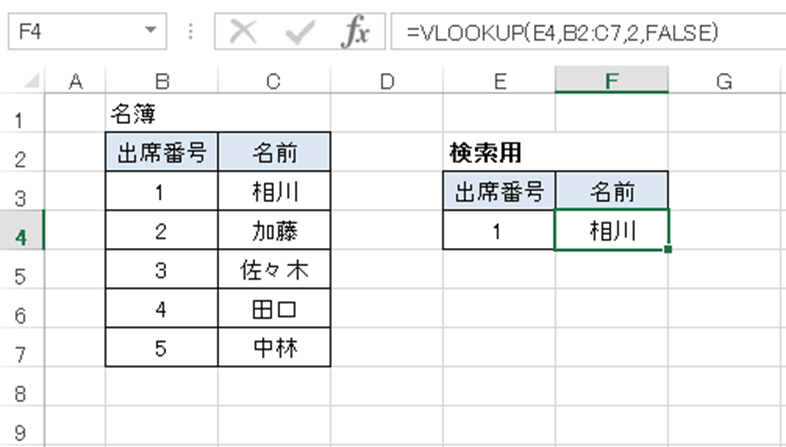
エクセルのVLOOKUP関数にてエラー(反映されない)時の処理方法2【value:できない場合の処理】
次に、VLOOKUP関数にて#VALUEと表示された時の処理方法を解説します。
下記のエクセルデータの表から、#VALUEを解決するための処理方法を使って、正しく表示させます。
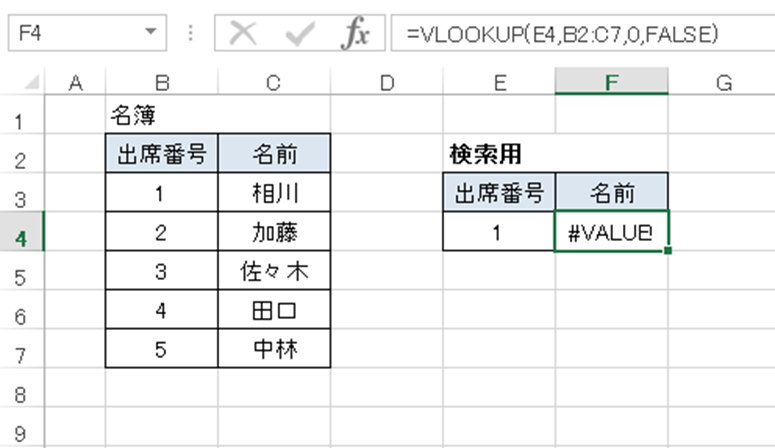
VLOOKUP関数にて#VALUEとエラー表示されるのは、
・列番号に0やマイナスの数値、数値以外の値をしている場合
ことが考えられます。
今回は、F4セルに=VLOOKUP(E4,B2:C7,0,FALSE)と入力しています。
・検索値:E4 ここに検索したい出席番号を入力
・範囲:B2:C7 検索したいデータのセル範囲を入力
・列番号:0 上記で指定したセル範囲内の適用したい列番号を入力
・検索方法:FALSE 完全一致を示すFALSEを入力
問題は、列番号を0としていることです。
解決策としては、検索したい列番号を正しく指定するといいです。
ここでは、名前列を指定したいので、列番号を0から2に変更することで解決します。
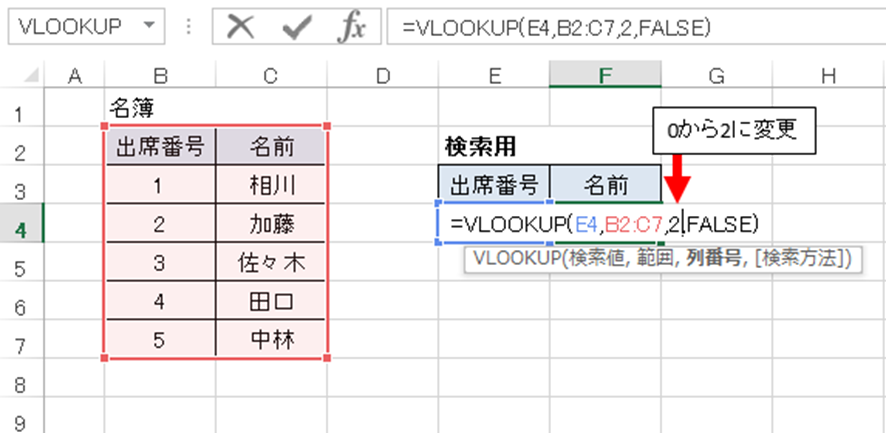
ENTERを押すと、名簿データの名前列(2列目)にある出席番号1の『相川』と表示されます。
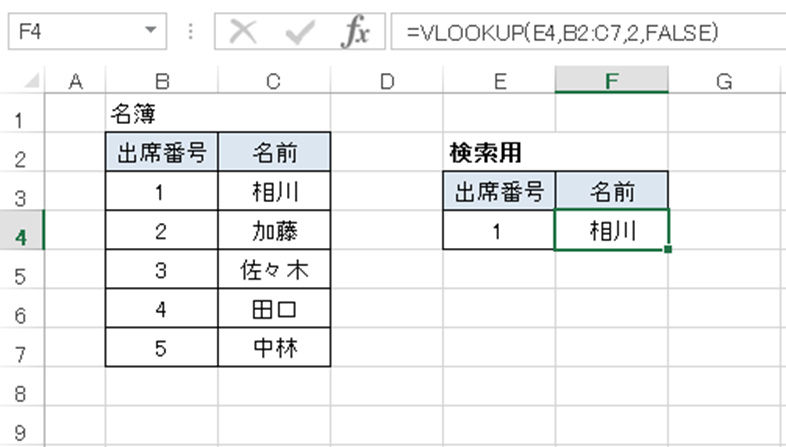
エクセルのVLOOKUP関数にてエラー(反映されない)時の処理方法3【ref】
さらには、VLOOKUPにて#REFとエラー表示された時の処理方法を解説します。
ためしに、下記のエクセルデータの表から、#REFを解決するための処理方法を使って、正しく表示させてみます。
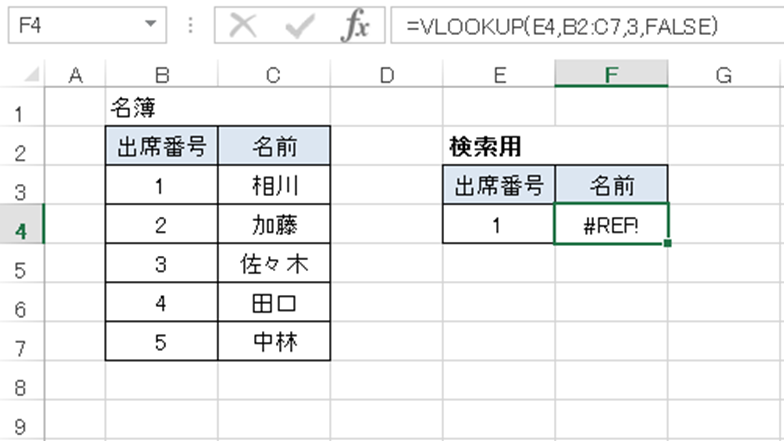
VLOOKUP関数にて#REFとエラー表示されるのは、
・セル範囲を超えた列番号を指定している
・指定したセル範囲のデータを削除もしくは移動している
ことが考えられます。
セル範囲を超えた列番号を指定している場合
F4セルには、=VLOOKUP(E4,B2:C7,3,FALSE) と入力しています。
・検索値:E4 ここに検索したい出席番号を入力
・範囲:B2:C7 検索したいデータのセル範囲を入力
・列番号:3 上記で指定したセル範囲内の適用したい列番号を入力
・検索方法:FALSE 完全一致を示すFALSEを入力
問題は、B2:C7セル範囲は2列ですが、列番号はセル範囲を超える3と指定していること
です。
解決策としては列番号をセル範囲の列番号に変更するといいです。
ここでは、列番号3を2に変更すれば解決します。ダイアログボックスを使って、列番号を変更します。
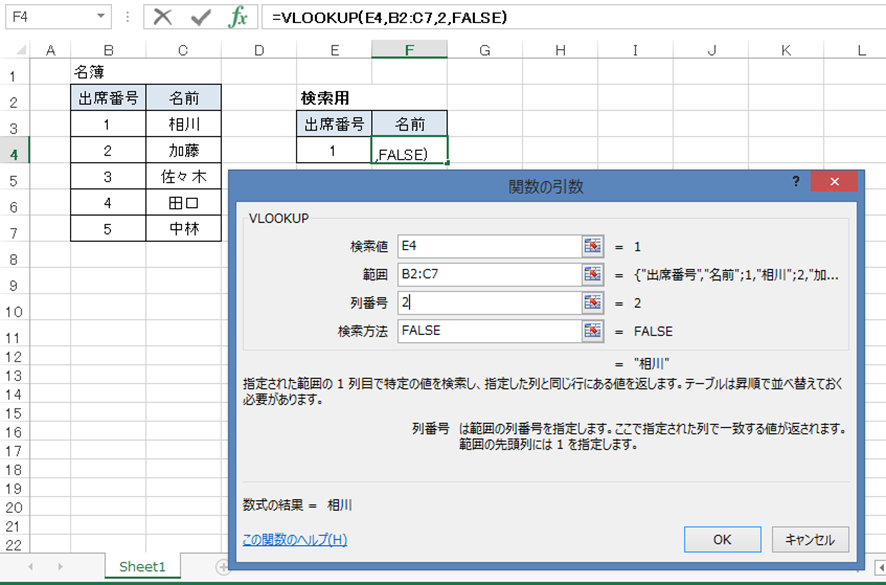
OKを押すと、ここまでの項目と同様、F4セルに相川と正しく表示されます。

指定したセル範囲のデータを削除もしくは移動している
セル範囲のデータを削除もしくは移動している場合は、数式の範囲に『データを再作成してセル範囲を指定する』、『移動したセル範囲を指定する』ことで解決します。
まとめ VLOOKUP関数にて反映されない時の処理【#naやvalueやref:表示しない(空白)など】
この記事では「エクセルのVLOOKUP関数にてエラー(反映されない)時の処理」について解説しました。
VLOOKUP関数でエラー表示されるのは、数式内や検索値の入力ミスが原因であることがほとんどです。上述のとおり修正すれば解決できるでしょう。
エクセルでのさまざまな処理を理解し、業務に役立てていきましょう。